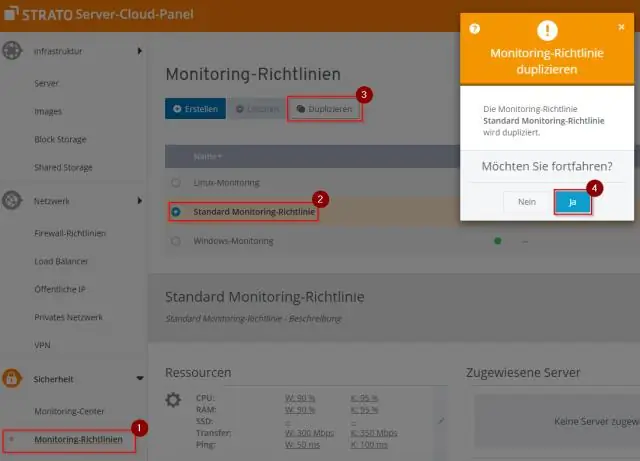
- Автор Lynn Donovan [email protected].
- Public 2024-01-18 08:26.
- Акыркы өзгөртүү 2025-06-01 05:09.
LDAP серверин түзүүнүн негизги кадамдары төмөнкүдөй:
- Орнотуу the openldap , openldap - серверлер , жана openldap - кардарлардын RPMs.
- /etc/ түзөтүү openldap /slapd.
- Буйрутма менен чаап баштаңыз: /sbin/service лдап баштоо.
- анга жазууларды кошуу LDAP ldapadd менен каталог.
Андан тышкары, LDAP сервери деген эмне жана ал кантип иштейт?
LDAP (Lightweight Directory Access Protocol) - бул интернет протоколу, ал маалыматтарды издөө үчүн колдонулат. сервер . Бул ачык протокол каталог маалымат дарагы деп аталган иерархиялык каталог структурасынан маалыматты сактоо жана алуу үчүн колдонулат. Ал X үчүн алдыңкы бөлүк катары иштелип чыккан.
LDAP серверине кантип кирсем болот? In кирүү , колдонуучунун каттоо эсебин өтүңүз LDAP сервери , жана сырсөздө колдонуучунун сырсөзүн өткөрүңүз. Демейки боюнча, кирүү төмөнкүлөрдүн бири болушу мүмкүн кирүү саптарга жараша LDAP сервери конфигурация: Аты-жөнү (DN), мисалы "CN=Джон Смит, OU=колдонуучулар, DC=мисалы, DC=com"
Буга байланыштуу LDAP серверин кантип тапсам болот?
SRV жазууларын текшерүү үчүн Nslookup колдонуңуз, төмөнкү кадамдарды жасаңыз:
- Start, анан Run чыкылдатыңыз.
- Ачык кутуга cmd териңиз.
- nslookup терип, андан кийин ENTER баскычын басыңыз.
- set type=all деп терип, андан кийин ENTER баскычын басыңыз.
- _ldap териңиз. _tcp. DC. _msdcs. Domain_Name, мында Domain_Name домениңиздин аты, анан ENTER баскычын басыңыз.
LDAP сервери эмне үчүн колдонулат?
Жеңил салмактагы каталогго кирүү протоколу ( LDAP ) кардар/ сервер протокол болгон каталог маалыматына кирүү жана башкаруу. Ал IP тармактары аркылуу каталогдорду окуйт жана түзөтөт жана маалыматтарды өткөрүү үчүн жөнөкөй сап форматтарын колдонуу менен түздөн-түз TCP/IP аркылуу иштейт.
Сунушталууда:
HP Elitebook'та манжа изин кантип орното алам?

Windows Hello Манжа изи менен кирүү кантип орнотуу керек Орнотуулар > Каттоо эсептерине өтүңүз. Windows Hello дегенге сыдырып, Манжа изи бөлүмүндөгү Орнотуу дегенди басыңыз. Баштоо дегенди басыңыз. PIN кодуңузду киргизиңиз. Манжа изин окугучта манжаңызды сканерлеңиз. Процессти башка манжа менен кайталагыңыз келсе, Башка кошууну басыңыз же программаны жабыңыз
Коомдук Minecraft серверин кантип орното алам?

Minehut - бул Minecraft серверинин хосту, ал ар бир серверге 10 оюнчуну акысыз кармай алат. Баштоо дегенди басыңыз. Бул барактын ортосунда. Каттоо эсеби жок дегенди басыңыз. Эсеп түзүү. Сервер атын киргизиңиз. Java серверин колдонуп жатканыңызды текшериңиз. Create Click. Башкаруу тактасын басыңыз. Серверди активдештирүүнү басыңыз
RTMP серверин кантип орното алам?

Киргизүүлөргө өтүңүз жана Киргизүүнү кошуу > Агым > RTMP серверине өтүңүз. RTMP серверин конфигурациялоо үчүн RTMP серверинин киргизүүсүнүн оң жагындагы тиштүү дөңгөлөк сөлөкөтүн тандаңыз. Демейки боюнча, аутентификация өчүрүлгөн. Бул Studio'нун жөндөөлөрүндө RTMP Server өтмөгүн ачат
Windows үчүн Apache серверин кантип жүктөп алам?

Сиз Apache'ни каалаган жерге орното аласыз, мисалы, портативдүү USB диск (кардардын демонстрациялары үчүн пайдалуу). 1-кадам: IIS, Skype жана башка программалык камсыздоону конфигурациялоо (милдеттүү эмес) 2-кадам: файлдарды жүктөө. 2-кадам: файлдарды чыгарып алыңыз. 3-кадам: Apache конфигурациялоо. 4-кадам: веб-баракчанын тамырын өзгөртүү (милдеттүү эмес) 5-кадам: орнотууңузду текшериңиз
Team Foundation серверин кантип кошо алам?

Туташуу: Негизги үстүнкү менюдан "Куралдар" баскычын чыкылдатыңыз. "Команда Фондунун серверине туташуу" баскычын чыкылдатыңыз. туташуу үчүн. "Команда долбоорлорунан" керектүү TFS долбоорун тандап, "OK" баскычын басыңыз. Тандалган TFS жана долбоорду көрсөтүү менен 'Team Explorer' панели пайда болушу керек
